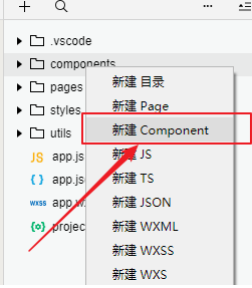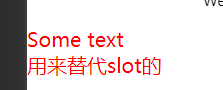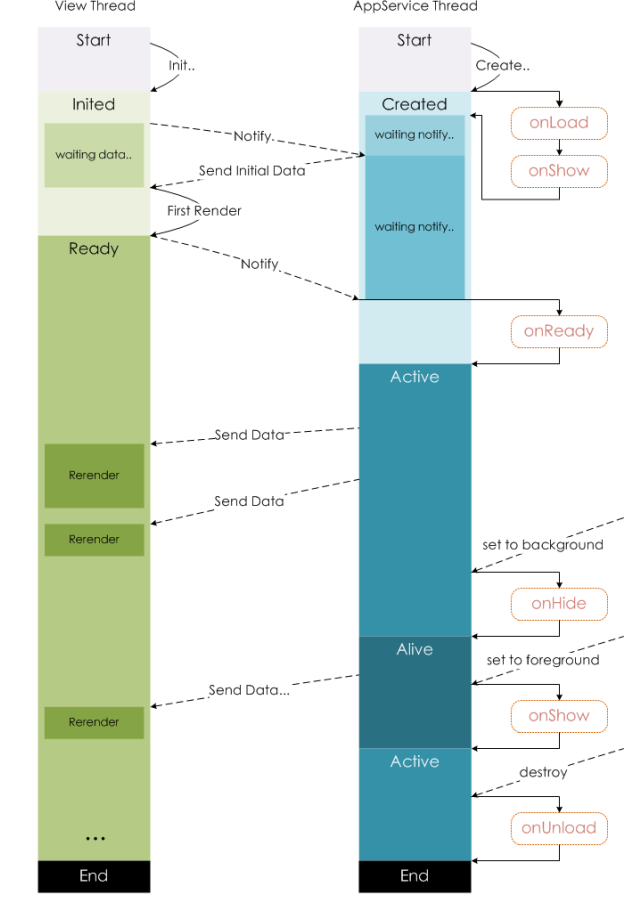⾃定义组件
类似vue或者react中的自定义组件
⼩程序允许我们使⽤⾃定义组件的⽅式来构建⻚⾯。
创建⾃定义组件
类似于页面,一个自定义组件由 json wxml wxss js 4个文件组成
可以在微信开发者⼯具中快速创建组件的⽂件结构
在⽂件夹内 components/myHeader ,创建组件 名为 myHeader
声明组件
首先需要在组件的json文件中进行自定义组件声明
myHeader.json
"component" : true
编辑组件
同时,还要在组件的wxml文件中编写组件模板。在wxss文件中加入组件样式
slot表示插槽,类似vue中的slot
myHeader.wxml
<!-- 这是自定义组件的内部WXML结构 -->
<view class="inner">
{{innerText}}
<slot></slot>
</view>
在组件的 wxss ⽂件中编写样式
注意:在组件wxss中不应使用ID选择器、属性选择器和标签名选择器。
myHeader.wxss
/* 这里的样式只应用于这个自定义组件 */
.inner {
color: red;
}
注册组件
在组件的 js ⽂件中,需要使⽤ Component() 来注册组件,并提供组件的属性定义、内部数据和⾃定义⽅法
myHeader.js
Component({
properties: {
// 这里定义了innerText属性,属性值可以在组件使用时指定
innerText: {
// 期望要的数据是 string类型
type: String,
value: 'default value',
}
},
data: {
// 这里是一些组件内部数据
someData: {}
},
methods: {
// 这里是一个自定义方法
customMethod: function(){}
}
})
声明引⼊⾃定义组件
⾸先要在⻚⾯的 json ⽂件中进⾏引⽤声明。还要提供对应的组件名和组件路径
index.wxml
{
// 引用声明
"usingComponents": {
// 要使用的组件的名称 // 组件的路径
"my-header":"/components/myHeader/myHeader"
}
}
⻚⾯中使⽤⾃定义组件
<view>
<!-- 以下是对一个自定义组件的引用 -->
<my-header inner-text="Some text">
<view>用来替代slot的</view>
</my-header>
</view>
定义段与⽰例⽅法
Component 构造器可⽤于定义组件,调⽤ Component 构造器时可以指定组件的属性、数据、⽅法等。
| 定义段 | 类型 | 是否必填 | 描述 |
|---|---|---|---|
| properties | Object Map | 否 | 组件的对外属性,是属性名到属性设置的映射表,参⻅下⽂ |
| data | Object | 否 | 组件的内部数据,和 properties ⼀同⽤于组件的模板渲染 |
| observers | Object | 否 | 组件数据字段监听器,⽤于监听 properties 和 data 的变化,参⻅ 数据监听器 |
| methods | Object | 否 | 组件的⽅法,包括事件响应函数和任意的⾃定义⽅法,关于事件响应函数的使⽤,参⻅ 组件事件 |
| created | Function | 否 | 组件⽣命周期函数,在组件实例刚刚被创建时执⾏,注意此时不能调⽤ setData ,参⻅ 组件⽣命周期 |
| attached | Function | 否 | 组件⽣命周期函数,在组件实例进⼊⻚⾯节点树时执⾏,参⻅ 组件⽣命周期 |
| ready | Function | 否 | 组件⽣命周期函数,在组件布局完成后执⾏,参⻅ 组件⽣命周期 |
| moved | Function | 否 | 组件⽣命周期函数,在组件实例被移动到节点树另⼀个位置时执⾏,参⻅ 组件⽣命周期 |
| detached | Function | 否 | 组件⽣命周期函数,在组件实例被从⻚⾯节点树移除时执⾏,参⻅ 组件⽣命周期 |
组件-⾃定义组件传参
- ⽗组件通过属性的⽅式给⼦组件传递参数
- ⼦组件通过事件的⽅式向⽗组件传递参数
过程
- ⽗组件 把数据 {{tabs}} 传递到 ⼦组件的 tabItems 属性中
- ⽗组件 监听 onMyTab 事件
- ⼦组件 触发 bindmytap 中的 mytap 事件
- ⾃定义组件触发事件时,需要使⽤ triggerEvent ⽅法,指定 事件名 、 detail 对象
- ⽗ -> ⼦ 动态传值 this.selectComponent(“#tabs”);
父组件代码
// page.wxml
<tabs tabItems="{{tabs}}" bindmytap="onMyTab" >
内容-这里可以放插槽
</tabs>
// page.js
data: {
tabs:[
{name:"体验问题"},
{name:"商品、商家投诉"}
]
},
onMyTab(e){
console.log(e.detail);
},
子组件代码
// com.wxml
<view class="tabs">
<view class="tab_title" >
<block wx:for="{{tabItems}}" wx:key="{{item}}">
<view bindtap="handleItemActive" data-index="{{index}}">{{item.name}}</view>
</block>
</view>
<view class="tab_content">
<slot></slot>
</view>
</view>
// com.js
Component({
properties: {
tabItems:{
type:Array,
value:[]
}
},
/**
* 组件的初始数据
*/
data: {
},
/**
* 组件的方法列表
*/
methods: {
handleItemActive(e){
this.triggerEvent('mytap','haha');
}
}
})
效果
小程序生命周期
分为应⽤⽣命周期和⻚⾯⽣命周期
应用生命周期
| 属性 | 类型 | 默认值 | 必填 | 说明 |
|---|---|---|---|---|
| onLaunch | function | 否 | 监听⼩程序初始化。 | |
| onShow | function | 否 | 监听⼩程序启动或切前台。 | |
| onHide | function | 否 | 监听⼩程序切后台。 | |
| onError | function | 否 | 错误监听函数。 | |
| onPageNotFound | function | 否 | ⻚⾯不存在监听函数。 |
页面生命周期
| 属性 | 类型 | 说明 |
|---|---|---|
| data | Object | ⻚⾯的初始数据 |
| onLoad | function | ⽣命周期回调—监听⻚⾯加载 |
| onShow | function | ⽣命周期回调—监听⻚⾯显⽰ |
| onReady | function | ⽣命周期回调—监听⻚⾯初次渲染完成 |
| onHide | function | ⽣命周期回调—监听⻚⾯隐藏 |
| onUnload | function | ⽣命周期回调—监听⻚⾯卸载 |
| onPullDownRefresh | function | 监听⽤⼾下拉动作 |
| onReachBottom | function | ⻚⾯上拉触底事件的处理函数 |
| onShareAppMessage | function | ⽤⼾点击右上⻆转发 |
| onPageScroll | function | ⻚⾯滚动触发事件的处理函数 |
| onResize | function | ⻚⾯尺⼨改变时触发,详⻅ 响应显⽰区域变化 |
| onTabItemTap | function | 当前是 tab ⻚时,点击 tab 时触发 |